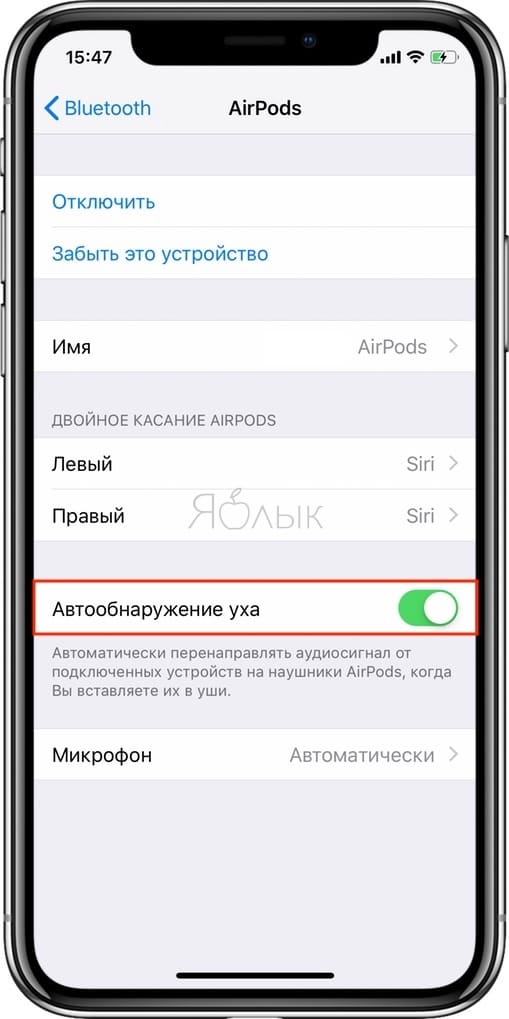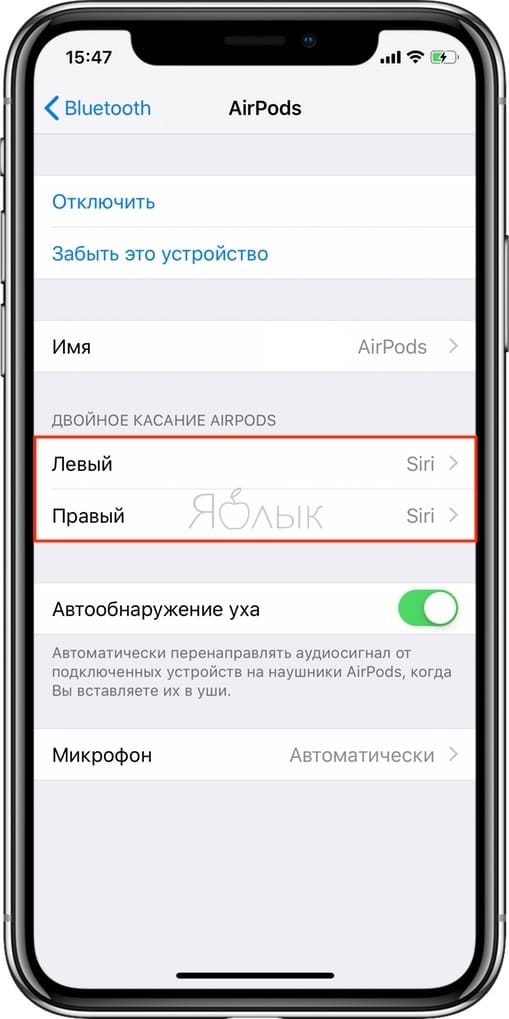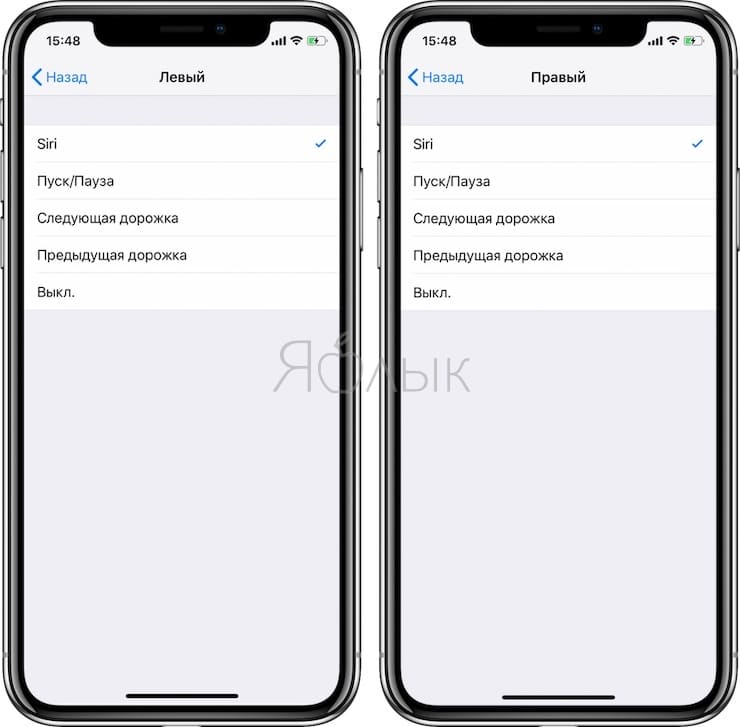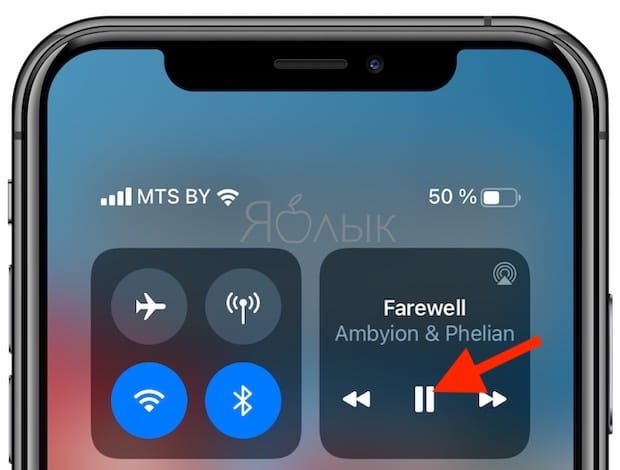AirPods – исключительно удобный аксессуар. Он легко соединяется с iPhone, чехол для зарядки обеспечивает 24 часа прослушивания, и вам не нужно беспокоиться о путанице с кабелями наушников. AirPods также легко позволяет приостанавливать воспроизведение музыкы, подкастов и всего другого, что вы слушаете. Более того, есть несколько способов сделать это. Вот как можно приостановить воспроизведение звука в наушниках AirPods, независимо от того, с каким устройством они связаны.

Подписаться на Яблык в Telegram — только полезные инструкции для пользователей iPhone, iPad и Mac t.me/yablykworld.
♥ ПО ТЕМЕ: Переводчик на iPhone: Как пользоваться встроенной программой Перевод в iOS.
4 способа поставить воспроизведение в AirPods на паузу
Вытащите любой наушник AirPod из уха
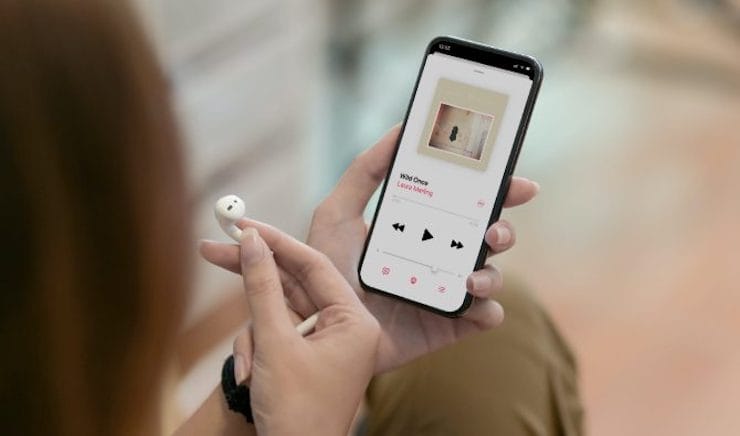
Эта простая функция AirPods может считаться чуть ли не самой лучшей. Просто вытащите гарнитуру из своего уха, и вы приостановите воспроизведение звука. После того, как вы услышите то, что вам надо, вставьте наушники обратно в уши, и вы снова запустите процесс воспроизведения.
Эта интуитивно понятная функция, которая быстро воспринимается в качестве естественной. Она одинаково хорошо работает как на AirPods, так и на AirPods Pro.
Ваши AirPods не будут приостанавливать музыку, подкасты или любые другие приложения, если отключена функция «Автообнаружение уха». И если такой метод не работает в принципе, то подключите ваши AirPods к iPhone или iPad и проверьте настройки Bluetooth, чтобы включить нужную функцию.
- Откройте приложение «Настройки» и перейдите к разделу Bluetooth.
- Нажмите кнопку i рядом с AirPods.
- Прокрутите вниз и включите «Автообнаружение уха».
♥ ПО ТЕМЕ: Как отключить рекомендуемые контакты в меню Поделиться на iPhone или iPad.
Двойное касание или использования датчика нажатия для приостановки воспроизведения
Вы можете использовать датчики на своих AirPods для управления музыкой. В зависимости от ваших настроек эти датчики могут позволить вам приостановить воспроизведение, активировать Siri или даже перейти на другой трек.
На AirPods Pro быстро сожмите датчик силы на ножке наушника, чтобы приостановить воспроизведение музыки. Сожмите стебель снова, чтобы запустить воспроизведение вашей музыку. Если нажатие окажется слишком долгим, то вы вместо остановки измените режим шумоподавления.
На AirPods (2-го поколения) дважды коснитесь наушника, когда он находится в ухе. Это позволит приостановить воспроизведение музыки. Вы можете сделать это и с AirPods первого поколения, но по умолчанию там двойное касание активирует Siri. Используйте подключенный iPhone или iPad, чтобы изменить это поведение в настройках:
- Откройте приложение «Настройки» и перейдите к разделу Bluetooth.
- Нажмите кнопку i рядом с AirPods.
- В разделе «Двойное касание AirPods» выберите наушник, а затем установите галочку напротив параметра «Воспроизведение/Пауза».
♥ ПО ТЕМЕ: Режим «картинка в картинке» на iPhone: как включить и пользоваться.
Попросите Siri приостановить музыку в ваших AirPods
Вы можете попросить Siri выполнить разнообразные задачи, в том числе и приостановку воспроизведения музыки на ваших AirPods. Если у вас есть AirPods (2-го поколения) или AirPods Pro, используйте «Привет, Siri» и скажите «Пауза». Это будет работать с любым прослушиваемым вами аудио-контентом.
В качестве альтернативы, измените настройки двойного касания или нажатия и удержания для ваших AirPods и используйте датчик для активации Siri. Вы можете сделать это с помощью подключенного iPhone или iPad:
- Откройте приложение «Настройки» и перейдите к разделу Bluetooth.
- Нажмите кнопку i рядом с AirPods.
- Внизу, где написано «Двойное касание AirPods» или «Нажмите и удерживайте AirPods», нажмите на левый или правый наушник AirPod.
- Выберите Siri из списка функций, чтобы ваш наушник активировал Siri.
Первая модель AirPods не работает с «Привет, Siri», поэтому вам нужно дважды коснуться наушника AirPod, чтобы активировать ассистента. Это функция установлена по умолчанию для двойного касания на AirPods первого поколения.
♥ ПО ТЕМЕ: Как на iPhone и iPad спрятать ненужные страницы с приложениями с домашнего экрана.
Используйте кнопку «Пауза» на подключенном устройстве
Иногда самый быстрый и простой способ приостановить воспроизведение музыки в AirPods – использовать подключенное к ним устройство. Например, если вы используете AirPods для прослушивания музыки при работе с другим приложением на iPhone, то можете использовать сам смартфон, чтобы приостановить воспроизведение.
Самый быстрый способ приостановить воспроизведение музыки на iPhone или iPad – открыть Пункт управления. Проведите пальцем вниз от правого верхнего угла экрана (или проведите пальцем вверх от нижней части экрана, если на вашем iPhone есть кнопка «Домой»). Затем нажмите кнопку «Пауза» в разделе воспроизведения.
На Mac вы можете нажать на клавиатуре F8, чтобы приостановить воспроизведение музыки или подкастов.
Смотрите также: